前言
之前在学习yolo时,需要标注数据集和下载大量依赖库,学习了新的安装方法,labelimg是一款开源的标注软件,下面我将讲解一下labelimg的安装与使用。
一、labelimg的安装方法
labelimg的安装有很多方法,但其实从终端下载是比较好的,我采用的是采用pip下载(电脑安装有python既有pip工具):win+r打开终端,cmd+回车,进入终端;
1.我建议安装在你的虚拟环境里,如果没有,直接装在c盘也可以,占用空间不大。如果在c盘下载下面你可以直接复制这段话进行下载:pip install -i https://pypi.tuna.tsinghua.edu.cn/simple labelimg ;
2. 另一种我们输入
conda info -e
会显示出你的虚伪环境
你选择自己常用的,或者默认的(带星号)

在这里我们选择base环境。 pip install -i https://pypi.tuna.tsinghua.edu.cn/simple labelimg 输入下载回车即可
3.如果想安装在其它地方也是可以的:输入D: , 只需输入cd 文件夹名字即可, 例如要进入chrome文件夹: cd chrome
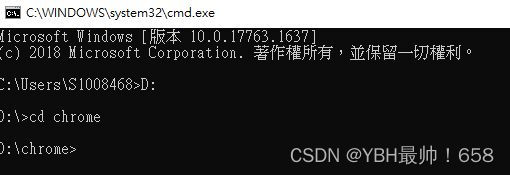
安装方法不变
二、pip下载使用方法
pip install -i https://pypi.tuna.tsinghua.edu.cn/simple labelimg;
pip 是python自带的下载工具,比较好用,上面那句话的格式为:
pip install -i 网址 包名
网址是国内的开源网站,里面有很多资源,我这里选择的是清华的源。
我们可以从国内的网址获取这些包:
教育机构:
清华:https://pypi.tuna.tsinghua.edu.cn/simple
华中理工大学:https://pypi.hustunique.com/
山东理工大学:https://pypi.sdutlinux.org/
中国科技大学 https://pypi.mirrors.ustc.edu.cn/simple/
企业:
阿里云:https://mirrors.aliyun.com/pypi/simple/
豆瓣:https://pypi.douban.com/simple/
三.labelimg使用的简单介绍
安装成功后 ,终端输入labelimg即可打开,界面如下图


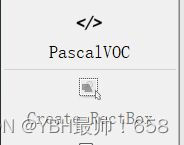
这里保存文件格式为.xml
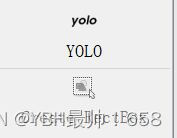
这里保存文件格式为.txt
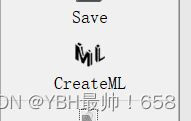
这里保存文件格式为.json
Create RectBax 为创建方框进行标注

person为我们标注的类的名称,标注框标中我们需要进行训练的类,一张图片可以标注多个。
总结
标注是一个繁琐的工作,大家慢慢来,所谓的智能,不都是人们之前的大量努力工作。







 本文详细介绍LabelImg的安装步骤及pip工具的使用方法,并提供简单的使用教程,帮助读者快速上手这款开源标注软件。
本文详细介绍LabelImg的安装步骤及pip工具的使用方法,并提供简单的使用教程,帮助读者快速上手这款开源标注软件。

















 5459
5459

 被折叠的 条评论
为什么被折叠?
被折叠的 条评论
为什么被折叠?










